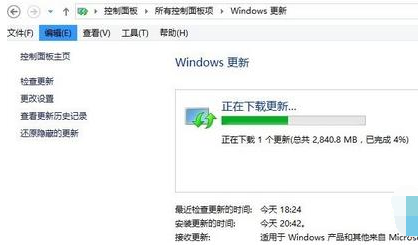
因为微软win8系统战略性的失败,所有推出了win10系统,很多朋友不知道win8怎么升级win10,其实操作方法还是很简单的,下面小编就来高估是你win8怎么升级win10系统。
win8系统因为微软对系统的改动太大,严重影响了用户体验,所有win8系统没有得到用户的认可失败了,微软为了弥补错误发布了win10系统,接下来小编就来说一下win8升级win10的方法。
win8怎么升级win10系统
1.进入win8系统,打开控制面板,选择windows更新,然后将将win8系统补丁更新到最新。
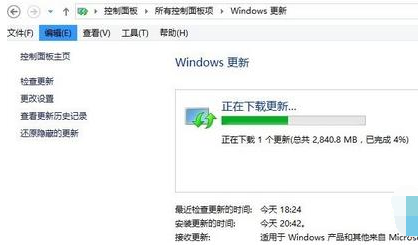
怎么升级win10图-1
2.在更新补丁的时候桌面右下角会出现win10推送图标,点击获取Windows10,进入下一步。
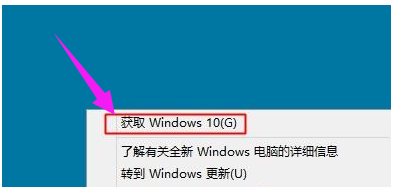
win8升级win10图-2
3.接着电脑会自动开始下载win10安装包,下载进度我们可以在Windows更新界面查看,下载完成后点击“立即重新启动”,进入下一步。
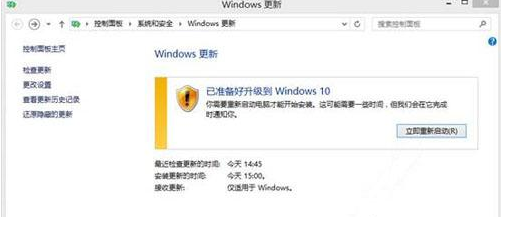
win8图-3
4.在出现的windows更新选项中点击接受微软的软件许可条款,进入下一步。
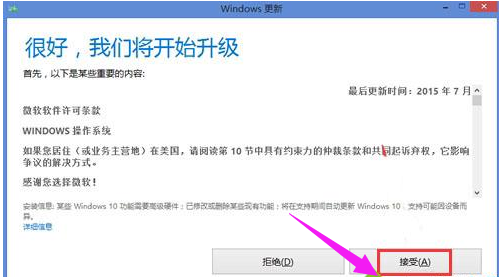
win8怎么升级win10图-4
5.然后软件开始自动执行检测系统配置并开始升级,耐心等待升级完成即可。

win8升级win10图-5
6.一段时间的等待后,升级win10系统完毕,进入系统桌面。
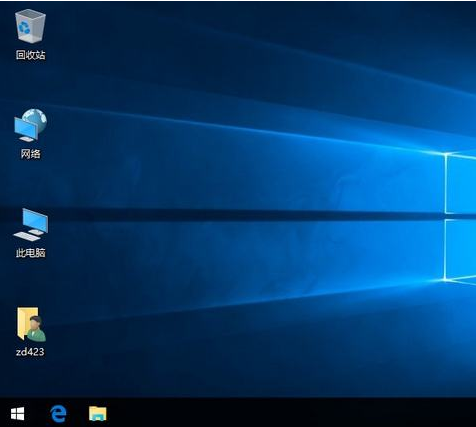
怎么升级win10图-6
以上就是win8升级win10的方法了。




